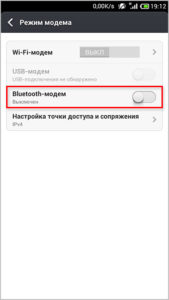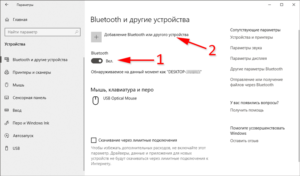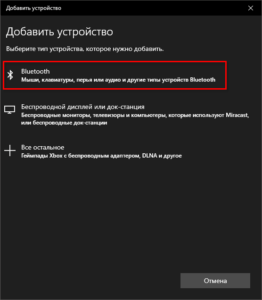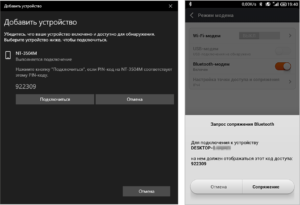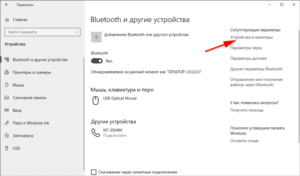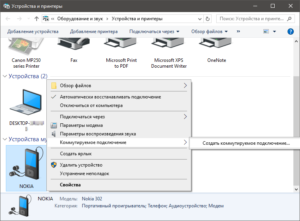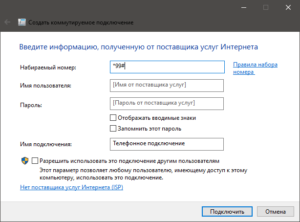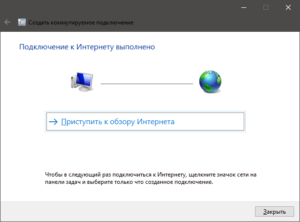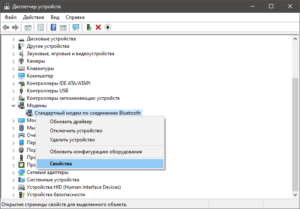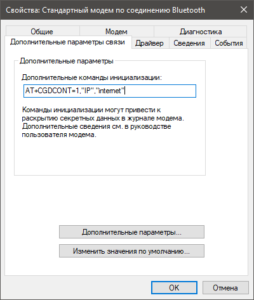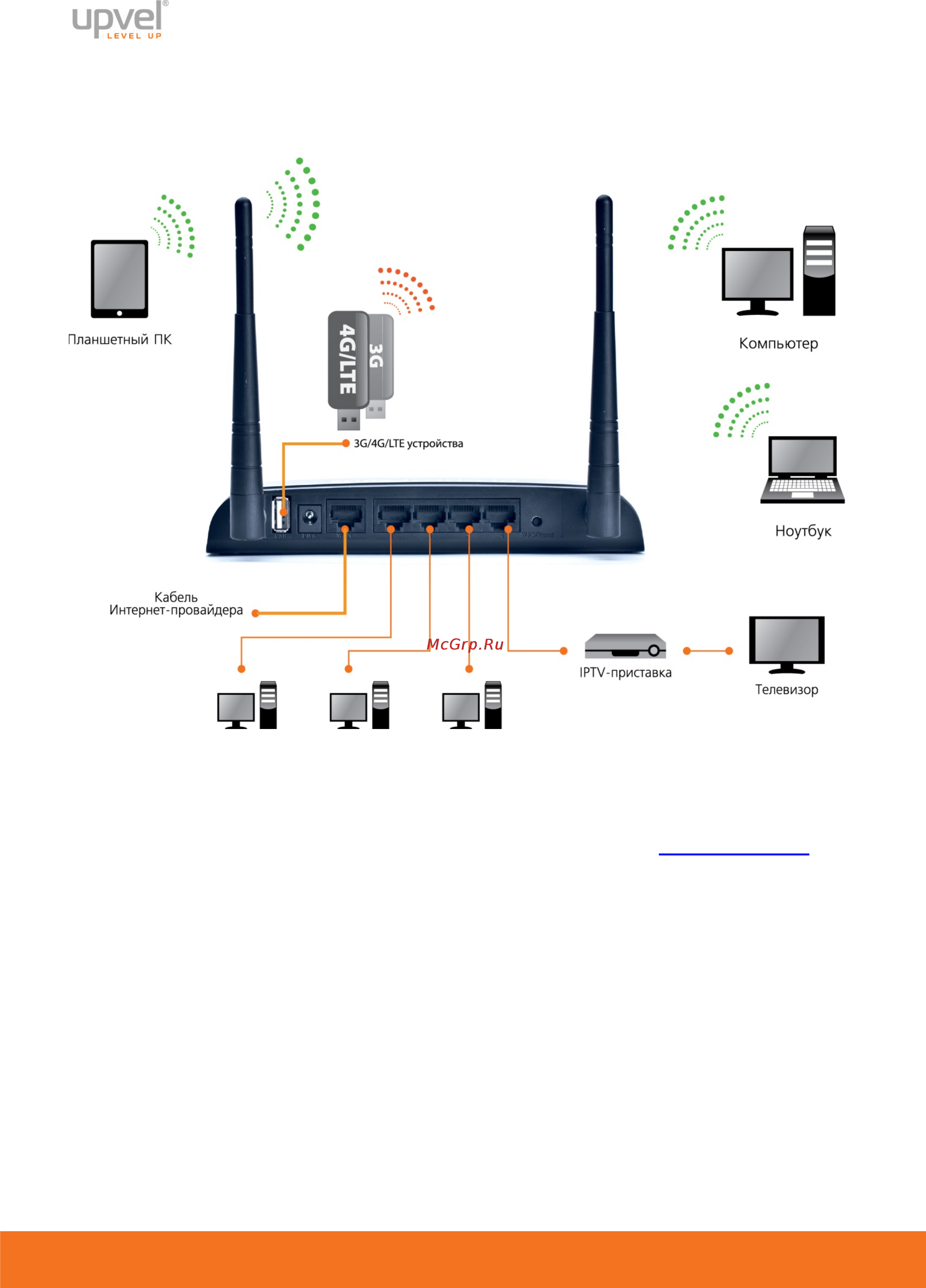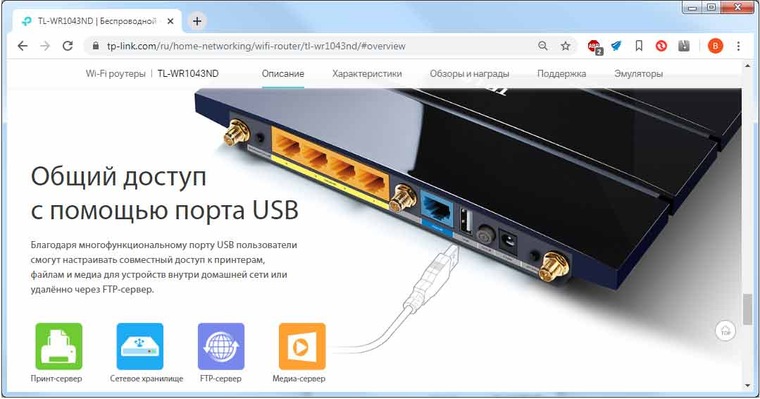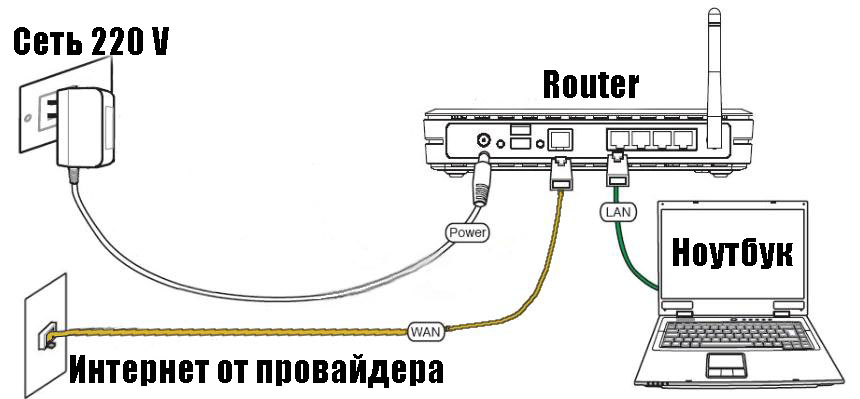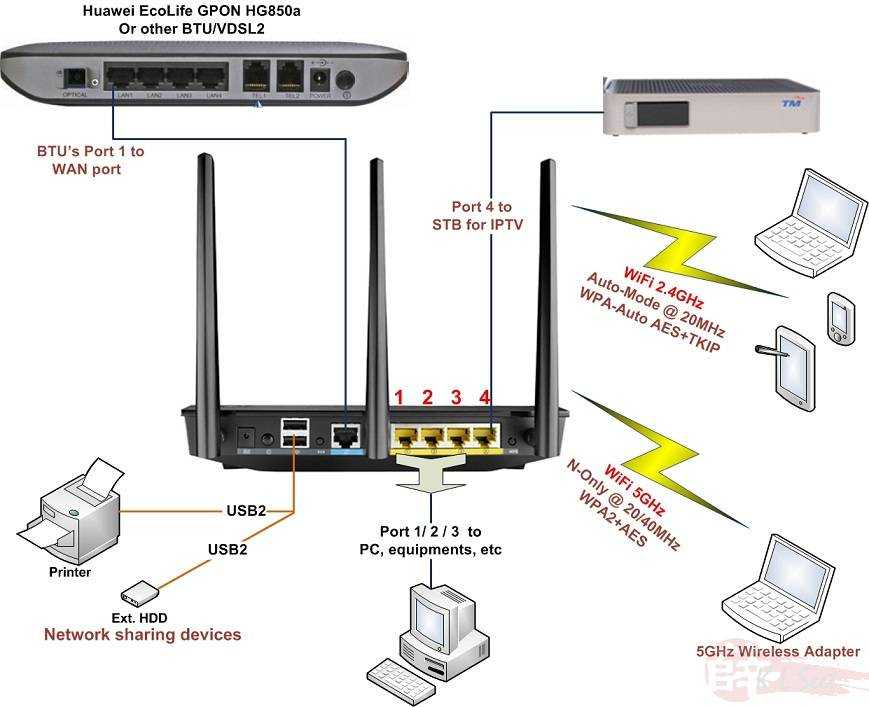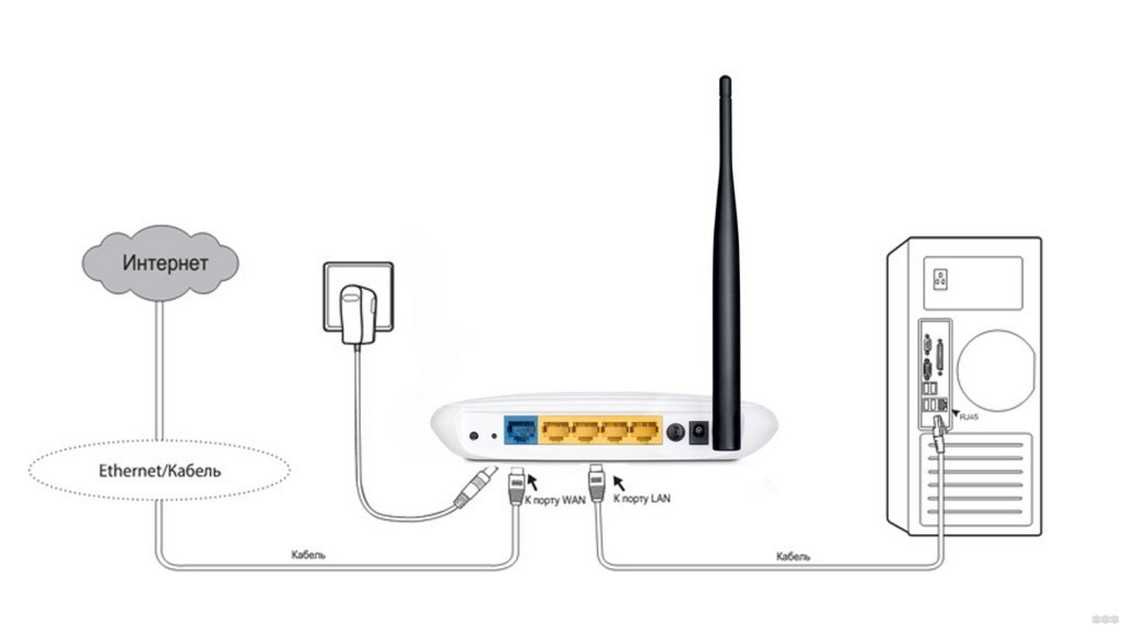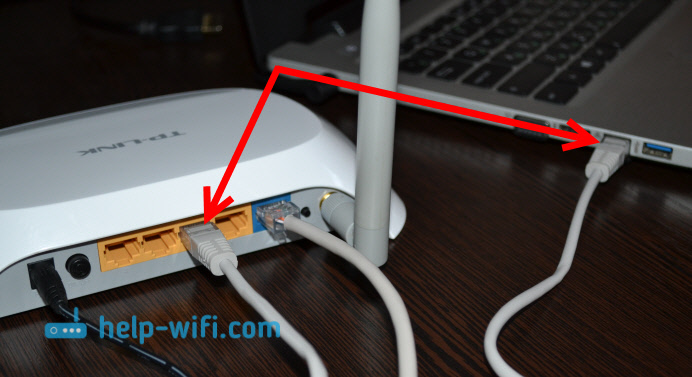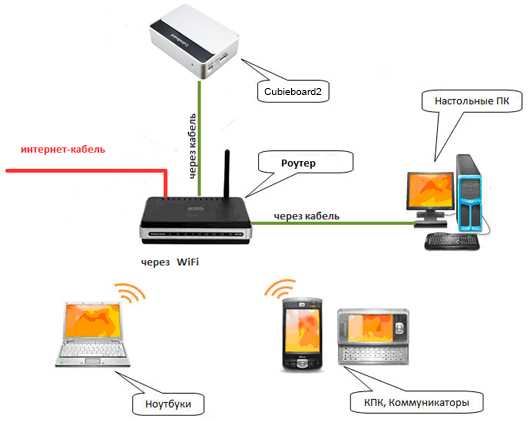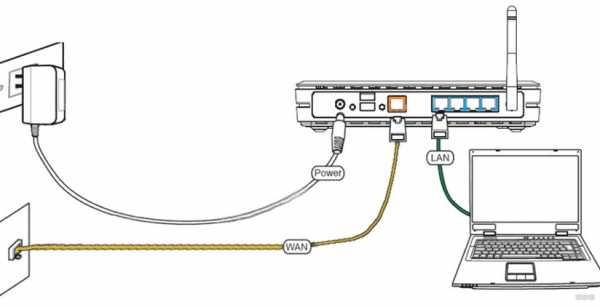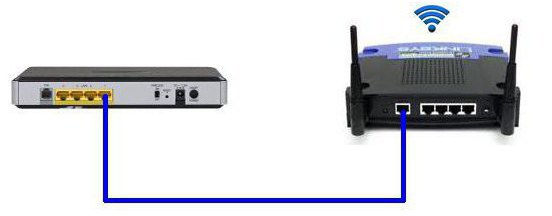Большинство мобильных телефонов, имеющих функцию Bluetooth, при подключении к компьютеру могут использоваться для выхода в интернет через мобильную связь. Устройства на Android (телефоны и планшеты) также позволяют раздавать по Bluetooth интернет, получаемый по Wi-Fi.
В данной инструкции показано, как настроить подключение по Bluetooth между компьютером и мобильным устройством (телефоном или планшетом), работающим на Android, или другим мобильным телефоном, например, старая Nokia Asha 302, работающая на платформе S40, для выхода в интернет.
Читайте также, как настроить передачу интернета по Bluetooth между двумя телефонами.
Примечание: ниже подразумевается, что на раздающем телефоне уже настроен и работает интернет.
Профиль Bluetooth PAN
Современные телефоны/планшеты на Android, а также ряд старых мобильников поддерживают профиль Bluetooth PAN (Personal Area Network — Персональная сеть) для раздачи интернета.
Следует отметить, что не все версии Android имеют данную функцию. Чтобы проверить ее наличие в Вашем устройстве, откройте пункт «Дополнительно» (или «Еще > Режим модема») в разделе «Беспроводные сети» настроек Android. Если там присутствует пункт «Bluetooth-модем», Ваше Android-устройство может раздавать 3G/4G или Wi-Fi интернет по Bluetooth.
Достаточно активировать опцию «Bluetooth-модем» для того, чтобы автоматически включился модуль Bluetooth и Android-устройство было готово к раздаче интернета.
Если Вы подключаете телефон не на Android, включите модуль Bluetooth на нем, и продолжайте настройку, как написано ниже. Позже Вы увидите, поддерживает ли он профиль Bluetooth PAN, или нет.
Далее нужно выполнить сопряжение телефона с компьютером, имеющим установленный и работающий Bluetooth-модуль.
Примечание: настройки ниже продемонстрированы для Windows 10, в других версиях Windows настройки могут отличаться.
Откройте панель устройств в параметрах Windows (кнопка «Пуск» > иконка «Параметры» > пункт «Устройства» в окне параметров Windows). Если в компьютере правильно установлен и настроен Bluetooth-модуль, Вы увидите переключатель Bluetooth. Активируйте его и нажмите на пункт «Добавление Bluetooth или другого устройства».
В открывшемся диалоговом окне выберите пункт «Bluetooth».
Дождитесь сканирования устройств Bluetooth и кликните на найденный телефон, который должен использоваться для подключения к интернету. Отобразится код сопряжения, также этот код должен появиться на экране телефона. Проверьте, совпадает ли код и подтвердите запросы сопряжения на компьютере и телефоне.
После успешного сопряжения нажмите на пункт «Устройства и принтеры» в разделе «Сопутствующие параметры» панели устройств в параметрах Windows.
В открывшемся окне кликните правой кнопкой мыши по только что подключенному по Bluetooth телефону. Если в контекстном меню присутствует подпункт «Подключаться через > Точка доступа», Ваш телефон поддерживает раздачу интернета с использованием профиля Bluetooth PAN. Кликните по данному пункту чтобы подключиться к интернету через мобильный телефон.
После появления сообщения «Подключение успешно выполнено» можно пользоваться интернетом на компьютере, как при обычном сетевом подключении.
Профиль Bluetooth DUN
Профиль Bluetooth DUN (Dial-Up Networking — Коммутируемое подключение) немного сложнее в настройке, так как требует предварительно узнать в оператора мобильной связи данные о подключении. Также он не позволит получить доступ к интернету по Bluetooth через Android-устройство, подключенное к Wi-Fi. Тем не менее в свое время он был очень популярным.
Чтобы подключиться к интернету, используя профиль Bluetooth DUN, выполните сопряжение компьютера и телефона так же, как и в случае с подключением через профиль Bluetooth PAN.
Нажмите правой кнопкой мыши на подключенном телефоне. Если он поддерживает профиль Bluetooth DUN, Вы увидите такие команды контекстного меню, как «Параметры модема» и «Коммутируемое подключение > Создать коммутируемое подключение…». Как видно на картинке ниже, подключенный в нашем примере телефон Nokia Asha 302 поддерживает оба профиля: Bluetooth DUN и Bluetooth PAN (присутствует также команда «Подключаться через»).
Для подключения к интернету через профиль Bluetooth DUN, выберите подкоманду контекстного меню «Коммутируемое подключение > Создать коммутируемое подключение…» и в открывшемся окне укажите параметры подключения, предварительно узнав их у своего оператора. Оператор должен предоставить следующие данные для доступа к интернету через коммутируемое подключение:
- Номер дозвона (доступа);
- Имя пользователя;
- Пароль;
- Строка инициализации модема.
В одном случае достаточно указать только номер дозвона, в другом – логин, пароль и даже строку инициализации (AT-команду) в параметрах модема. Здесь уже все зависит от оператора связи. Настройки подключения некоторых операторов.
Нажмите кнопку «Подключить», чтобы завершить настройку и выполнить проверку подключения к интернету.
Если параметры подключения введены правильно, будет выведено сообщение об успешном подключении и уже можно пользоваться интернетом на компьютере.
В следующий раз, чтобы подключиться к интернету, кликните по значку сети на панели задач Windows и выберите только что созданное коммутируемое подключение.
Строка инициализации модема
В случае, если оператор предоставляет такой параметр настройки коммутируемого соединения, как «Строка инициализации модема», его нужно указать в свойствах модема. Откройте диспетчер устройств Windows. Для этого можно щелкнуть правой кнопкой мыши по значку «Пуск» и выбрать соответствующую команду контекстного меню или воспользоваться поиском в Widows. В разделе «Модемы» кликните правой кнопкой мыши на модеме, подключенном по Bluetooth, и выберите пункт контекстного меню «Свойства».
В открывшемся окне свойств модема переключитесь на вкладку «Дополнительные параметры связи», в поле «Дополнительные команды инициализации» введите предоставляемую оператором строку инициализации модема и нажмите кнопку «OK».
Wi-Fi является одним из наиболее популярных способов подключения к Интернету на наших ноутбуках. Однако в некоторых ситуациях доступ к Wi-Fi может быть ограничен или отсутствовать вовсе. В таких случаях можно воспользоваться Bluetooth для подключения ноутбука к Интернету. В этой статье мы рассмотрим пошаговую инструкцию о том, как подключить Wi-Fi к ноутбуку через Bluetooth.
Шаг 1: Убедитесь, что ваш ноутбук поддерживает Bluetooth и Wi-Fi
Первым шагом перед подключением Wi-Fi через Bluetooth является проверка наличия встроенного Bluetooth-адаптера на вашем ноутбуке, а также поддержки Wi-Fi. Практически все современные ноутбуки оснащены встроенным Bluetooth-адаптером, но не все поддерживают функцию используя его для подключения к Интернету. Проверьте спецификации вашего ноутбука или свяжитесь с производителем для уточнения этой информации.
Шаг 2: Проверьте настройки Bluetooth-адаптера на ноутбуке
После убедитесь, что у вас есть рабочий Bluetooth-адаптер, следующим шагом является проверка его настроек. Убедитесь, что Bluetooth-адаптер включен и видим для других устройств. Чтобы проверить это, откройте настройки Bluetooth на вашем ноутбуке и установите переключатель в положение «Включено». Также убедитесь, что опция обнаружимости Bluetooth активирована, чтобы другие устройства могли обнаружить ваш ноутбук.
Шаг 3: Проверьте настройки вашего мобильного устройства
Для использования Bluetooth вашего ноутбука для подключения к Wi-Fi вам понадобится мобильное устройство, которое поддерживает функцию «раздачи точки доступа» или «мобильный хотспот». Убедитесь, что эта функция включена на вашем мобильном устройстве и настроена правильно. Обычно это делается через настройки беспроводных соединений или в подразделе «Подключения» в меню настроек вашего мобильного устройства.
Шаг 4: Установите соединение между ноутбуком и мобильным устройством
- На вашем ноутбуке откройте настройки Bluetooth и включите режим обнаружения устройств.
- На вашем мобильном устройстве найдите раздел «Bluetooth» в настройках и активируйте эту функцию.
- В списке устройств Bluetooth на вашем ноутбуке найдите название вашего мобильного устройства и нажмите на него, чтобы установить соединение.
- На мобильном устройстве подтвердите запрос на установку соединения со связанным устройством.
Шаг 5: Настройте Wi-Fi раздачу точки доступа на мобильном устройстве
- На вашем мобильном устройстве откройте настройки и найдите раздел «Безопасность и сеть» или «Сети и соединения».
- В подразделе «Беспроводные сети» или «Мобильные сети» найдите опцию «Точка доступа» или «Мобильный хотспот» и активируйте ее.
- Установите пароль для вашей точки доступа Wi-Fi или оставьте поле пустым, если вам необходима открытая сеть.
- Подождите, пока точка доступа начнет работать.
Шаг 6: Подключитесь к Wi-Fi на ноутбуке
- На вашем ноутбуке откройте панель управления сетями или иконку Wi-Fi в панели задач.
- В списке доступных сетей Wi-Fi вы увидите название точки доступа, которую вы настроили на мобильном устройстве.
- Выберите эту сеть и введите пароль (если требуется) для подключения.
- Подождите несколько секунд, пока ноутбук установит соединение с точкой доступа.
Теперь ваш ноутбук подключен к Интернету через Bluetooth и Wi-Fi! Вы можете использовать этот метод в тех ситуациях, когда доступ к Wi-Fi недоступен, а у вас есть мобильное устройство с функцией раздачи точки доступа через Bluetooth.
Примечание: Следует помнить, что подключение к Wi-Fi через Bluetooth может иметь ограничения по скорости и стабильности соединения, поэтому для наиболее качественного подключения рекомендуется использовать прямое подключение к Wi-Fi роутеру.
Большая часть возможностей компьютера доступна при наличии интернета, без сети он превращается в обычную печатную машинку или устройство для несложных игр. Чтобы пользоваться всем функционалом компьютера даже при отсутствии Wi-Fi роутера, необходимо знать, как подключить ноутбук к интернету через телефон.
Опасность использования собственной мобильной точки доступа и способы ее защиты
Подключаться к интернету при помощи мобильного телефона можно на компьютерах с любой популярной операционной системой — Windows, MacOS или Linux. При этом следует помнить, что при использовании беспроводного соединения компьютер становится более уязвимым для злоумышленников. Подключившись к созданной сети, можно перехватывать передаваемый сигнал, считывая информацию о посещенных сайтах и введенных паролях, либо просто бесплатно расходовать чужой интернет-трафик на свои нужды.
Wi-Fi роутеры оснащены более надежными системами защиты сигнала, чем Bluetooth. Чтобы обезопасить подключение, необходимо устанавливать на мобильной точке доступа самый современный протокол шифрования — WPA2, а также защитить свое домашнее соединение сложным паролем.
Важно! Не стоит задавать в качестве пароля простые буквенные или числовые комбинации (например, 11111111, 00000000 или qwerty). Чтобы подобрать такое сочетание и подключиться к сети не обязательно быть хакером — это сможет сделать любой человек, поймавший сеть, даже ребенок.
Подключать телефонный интернет к компьютеру можно с любого мобильного устройства, даже обычной кнопочной «звонилки» — главное, чтобы она имела соответствующие адаптеры.
При раздаче интернета со смартфона расходуется мобильный трафик, поэтому стоит периодически проверять свой тариф и остаток на счете (например, в личном кабинете «Мегафона»).
Методы создания точки доступа из мобильного телефона
Настроить мобильную точку доступа при помощи смартфона допускается несколькими способами:
- самый удобный — через Wi-Fi;
- наиболее быстрый и безопасный — при помощи USB-кабеля;
- при проблемах с Wi-Fi подключением — соединение по Bluetooth.
Если компьютер не оснащен блютуз или вай-фай модулем, либо данная плата неисправна, можно воспользоваться внешним передатчиком, который подключается к ПК или ноутбуку через USB-порт.
Дополнительная информация. Подключение при помощи кабеля поможет выйти в интернет даже при загрязненном радио-диапазоне (например, рядом с телевышкой или другим мощным передающим оборудованием).
Раздача мобильного интернета на ноутбук по сети Wi-Fi
Подключение по Wi-Fi — самый простой и удобный способ организации точки доступа.
Как подсоединять компьютер к интернету через вай-фай:
- Зайти в настройки смартфона.
- Открыть меню беспроводных сетей (раздел может называться по-разному, в зависимости от модели мобильного устройства).
- Перейти в раздел «Режим модема».
- Включить ползунок «Точка доступа Wi-Fi».
- При необходимости задать пароль и другие параметры сети (например, «Скрытая»).
- Обновить список вай-фай соединений на компьютере и подключиться к созданной точке доступа.
- Открыть браузер и зайти на любой сайт, чтобы проверить наличие и скорость сигнала.
Дополнительная информация. Стабильность интернет-соединения, а также скорость с которой передаются данные зависят от условий оператора мобильной связи, а также качества приема сигнала на смартфоне.
Как выйти в интернет с компьютера, используя Bluetooth-подключение смартфона
Принцип раздачи интернета со смартфона по Bluetooth аналогичен подключению через Wi-Fi. В общем случае, чтобы создать точку доступа, нужно:
- Открыть раздел настроек мобильного устройства.
- Зайти в меню модема (название пункта будет отличаться в зависимости от марки и прошивки смартфона).
- Активировать ползунок «Bluetooth-модем» (также он может быть назван точкой доступа по блютуз).
- Кликнуть правой клавишей мыши по значку Bluetooth в области уведомлений и выбрать строку «Показать устройства Bluetooth».
- В открывшемся меню выбрать нужный мобильный телефон и создать соединение.
- Иногда для того, чтобы войти в сеть, необходимо ввести на ПК цифровой код, отображенный на экране смартфона.
Подключение с помощью Bluetooth имеет ряд недостатков, которых лишена Wi-Fi точка доступа:
- к мобильному телефону можно подключить только один компьютер или нетбук;
- скорость Internet сигнала будет медленнее, чем по вай-фай;
- к передающему устройству могут подключиться злоумышленники;
- блютуз-сигнал легко заглушить или перехватить;
- на стационарных компьютерах может не быть нужной платы, и придется докупать отдельно внешний модем.
Обратите внимание! Перед соединением по блютуз, важно убедиться, что адаптер включен на обоих устройствах.
Создание собственной точки доступа при помощи кабеля USB
Раздача интернета с мобильного устройства через USB-кабель — самый безопасный способ подключения к сети. Посторонние лица не смогут перехватить сигнал или войти в пользовательскую сеть. К тому же, скорость передачи данных при помощи провода аналогична (или даже больше) раздачи по Wi-Fi.
Для подключения нужен USB-кабель, который используется для зарядки мобильного устройства (при этом дешевые «no-name» китайские провода могут не подойти — бюджетные модели бывают рассчитаны только на заряд аккумулятора, а не на передачу данных).
Пошаговая инструкция, как подключиться к интернету со смартфона через USB:
- Подсоединить кабель к мобильному телефону и USB-порту ноута или ПК.
- Если на экране появится запрос на разрешение обмена данными — принять его.
- Зайти в меню настроек смартфона.
- Найти раздел «Модем и точка доступа» (или подобный — в зависимости от модели мобильного устройства).
- Активировать ползунок «USB-модем».
- Дождаться окончания установки драйверов на компьютере.
- Когда в области уведомлений Windows (в правом нижнем углу, рядом с часами) появится значок Wi-Fi подключения — можно выходить в интернет.
Главный минус такого соединения — постоянная привязка к кабелю мобильного устройства, из-за чего на компьютере может быть неудобно работать или играть. К тому же, работая проводной точкой доступа, смартфон сильно греется, что может негативно сказаться на продолжительности работы его аккумулятора.
Обратите внимание! Компьютеры с устаревшими версиями Windows (например, ХР или Vista) могут не поддерживать создание USB-точки доступа из-за отсутствия необходимых драйверов.
Особенности подключения на смартфонах с Android и iOS
Принцип подключения компьютера ко всемирной паутине при помощи смартфона аналогичен, независимо от операционной системы мобильного устройства. И Android и iOS раздают интернет по одинаковому алгоритму, незначительно отличаться могут только названия пунктов меню — это зависит не только от типа ОС, но и от версии прошивки.
Поскольку iOS — закрытая операционная система, то принцип ее работы унифицирован на всех устройствах от Apple, в то время, как Android-смартфоны разных производителей могут отличаться интерфейсом и настойками меню.
Дополнительная информация. Смартфоны на iOS могут иметь меньший выбор настроек для создания точки доступа (например нельзя самостоятельно поменять протокол шифрования), зато гарантируют безопасность создаваемого соединения.
Используем другие программы и приложения для подключения интернета
Если на смартфоне закончился мобильный интернет, раздавать на компьютер ему будет нечего. Исправить ситуацию можно при помощи специальных приложений для телефона, позволяющих бесплатно подключиться к Wi-Fi, например:
- WiFi Map. Программа доступна и для iPhone, и для Android. При запуске приложения открывается карта, показывающая расположение всех ближайших вай-фай подключений. Многие точки доступа снабжены комментариями о скорости и качестве сигнала, а также паролями.
- Wiffinity работает аналогично предыдущему приложению — также отображает карту, с ближайшими точками доступа. Для использования программы необходим активный GPS. Wiffinity распространяется бесплатно, но содержит встроенный рекламный контент.
- Your Freedom — утилита, доступная только для Android. Приложение позволяет бесплатно получить выход на Wi-Fi сервера, а также дает возможность привязать IP-адрес смартфона к любой точке мира.
После того, как на смартфоне снова появится выход во всемирную паутину, его можно сделать точкой доступа для ПК или ноутбука при помощи любого из перечисленных выше способов.
Как настроить ноутбук для мобильного интернета
Для использования беспроводного мобильного интернета не требуется дополнительных настроек — компьютеру все равно откуда исходит Wi-Fi или Bluetooth-сигнал — с роутера или со смартфона. Главное, чтобы принимающее оборудование ПК или ноутбука работало корректно.
Если собственные платы компьютера повреждены или отсутствуют, то при использовании внешних USB-передатчиков необходимо установить драйвера. Чаще всего они вшиты в переносное устройство или поставляются в комплекте с ним.
При подключении через USB-кабель также может понадобиться установка драйверов. Обычно нужные файлы уже находятся в операционной системе, и компьютер самостоятельно производит настройку. Когда используется редкое или устаревшее оборудование, либо на ПК установлена ОС, не поддерживаемая смартфоном, найти и установить драйвера придется вручную.
Важно! Перед самостоятельным вмешательством в операционную систему рекомендуется создать точку восстановления, чтобы иметь возможность откатить неудачные изменения.
Возможные проблемы
Иногда может случиться, что точка доступа настроена корректно, а компьютер все равно не может выйти в интернет. Чтобы разобраться, почему возникла проблема, необходимо проверить:
- наличие денег на счету мобильного устройства;
- работоспособность адаптеров смартфона и компьютера (для этого нужно попробовать подключить их к другим устройствам, которые точно нормально функционируют);
- исправность USB-кабеля — при небольших внутренних повреждениях провод может давать нестабильный сигнал;
- актуальность драйверов.
Зачастую решить проблемы с подключением помогает перезагрузка системы, поэтому перед тем, как искать проблему, стоит выключить и снова включить оба устройства.
Зная, как подключить интернет с телефона на ноутбук, можно выходить в сеть в любом удобном месте, не завися от маршрутизатора и провайдера вай-фай. Также использование смартфона в качестве роутера поможет при перебоях в электропитании или отсутствии денег на счету «домашнего» интернета.

PC-PORTAL
МЕНЮ
Как подключить ноутбук к роутеру через блютуз
Обновлено: 09.10.2023
Читайте также:
- Как открыть вк коин на компьютере
- Как подключить китайский плоттер через usb
- Где распечатать на цветном принтере в курске
Как подключить интернет через телефон к ноутбуку через блютуз
В настоящее время все больше людей хотят иметь доступ к интернету в любой точке мира. Интернет на мобильных устройствах стал неотъемлемой частью нашей повседневной жизни. Однако, иногда нам может потребоваться подключить интернет с нашего мобильного телефона к ноутбуку или другому устройству. В этой статье мы рассмотрим, как подключить интернет через телефон к ноутбуку через блютуз.
- Подключение телефона к другому устройству
- Настройка подключения другого устройства к интернету через Bluetooth
- Подключение интернета через Bluetooth
- Можно ли поделиться интернетом с телефона на ноутбук
- Как подключить ноутбук к интернету с телефона через Bluetooth
- Как раздать интернет с мобильного телефона на ноутбук через Bluetooth
- Полезные советы
- Выводы
Подключение телефона к другому устройству
- Найдите в настройках своего телефона функцию «Bluetooth» и включите ее.
- Подключите ваш телефон к другому устройству, такому как ноутбук или компьютер, через Bluetooth.
Настройка подключения другого устройства к интернету через Bluetooth
- Откройте настройки другого устройства.
- В разделе «Беспроводные сети» или «Сеть» найдите пункт «Bluetooth».
- Включите Bluetooth и найдите доступные устройства для подключения.
- Выберите ваш телефон из списка устройств и подключитесь к нему через Bluetooth.
Подключение интернета через Bluetooth
- Проведите по экрану вашего телефона сверху вниз, чтобы открыть панель уведомлений.
- Нажмите на значок «Точка доступа» и удерживайте его.
- В открывшемся окне выберите опцию «Bluetooth-модем» и включите ее.
Можно ли поделиться интернетом с телефона на ноутбук
Все мы хотим быть всегда на связи и иметь доступ к интернету в любое время и в любом месте. Возможность поделиться интернетом с телефона на ноутбук является одним из способов реализации этой задачи.
Существует несколько способов поделиться интернетом с телефона на ноутбук:
- Через Wi-Fi
- Через Bluetooth
- Через USB
В данной статье мы рассмотрим способ подключения через Bluetooth.
Как подключить ноутбук к интернету с телефона через Bluetooth
Для подключения ноутбука к интернету с телефона через Bluetooth, следуйте следующей инструкции:
- Сначала включите Bluetooth на обоих устройствах, на телефоне и на ноутбуке.
- Подключите телефон к ноутбуку через Bluetooth. Для этого на ноутбуке найдите доступные устройства для подключения и выберите свой телефон.
- После успешного подключения, настройте подключение к интернету на ноутбуке через Bluetooth.
- Теперь вы можете использовать интернет на ноутбуке через телефон.
Как раздать интернет с мобильного телефона на ноутбук через Bluetooth
Раздача интернета с мобильного телефона на ноутбук через Bluetooth немного отличается от простого подключения. Следуйте указанным ниже шагам:
- Подключите телефон к компьютеру с помощью USB-кабеля.
- Настройте в телефоне режим «Модем и точка доступа» или «Еще» — «Режим модема».
- Активируйте пункт «USB-модем».
- После успешного подключения, на вашем компьютере должен появиться доступ к интернету.
Полезные советы
- Убедитесь, что у вас активированы необходимые услуги доступа к интернету на вашем мобильном устройстве.
- Проверьте, что у вас имеется достаточный объем интернет-трафика для раздачи интернета.
- Если у вас возникают проблемы с подключением, перезагрузите оба устройства и повторите попытку.
- Обратите внимание на заряд батареи на обоих устройствах, так как подключение интернета через Bluetooth может существенно снизить заряд батареи.
- При использовании раздачи интернета через Bluetooth, будьте осторожны и не подключайтесь к непроверенным и ненадежным сетям Wi-Fi, чтобы избежать возможного взлома или хищения данных.
Выводы
Подключение интернета через телефон к ноутбуку через Bluetooth — это простой и удобный способ получить доступ к интернету на вашем ноутбуке, когда Wi-Fi или USB-подключение недоступны или неудобны. Используя указанные выше инструкции, вы сможете легко подключиться к интернету на ноутбуке через ваш мобильный телефон. Будьте внимательны при использовании этой функции и следите за своей безопасностью и конфиденциальностью своих данных.
Как сделать раздачу интернета с телефона на компьютер
После этого компьютер должен подключиться к сети, которую создал телефон. Если это произошло, то мы можем начинать пользоваться интернетом на компьютере через телефону. Также можно использовать USB-подключение, если у нас есть соответствующий кабель. Для этого нужно подключить смартфон к компьютеру при помощи кабеля USB. После подключения необходимо открыть настройки смартфона и в разделе «Сети и интернет» выбрать «Мобильный точка доступа». После этого необходимо активировать USB-модем и компьютер должен самостоятельно подключиться к интернету через смартфон. Нужно учитывать, что в этом режиме на телефоне может быстро садиться батарея, поэтому рекомендуется использовать данную опцию с осторожностью и только при необходимости.
Как с телефона раздать Интернет на комп
Для того чтобы раздать интернет с телефона на компьютер, нужно выполнить несколько шагов. Сначала откройте меню Пуск на телефоне, затем выберите раздел Параметры. Внутри Параметров найдите пункт Сеть и Интернет и перейдите в него. В этом разделе найдите пункт «Мобильный хот-спот» и выберите его. Настройте параметры подключения к интернету, выбрав соответствующую опцию. Если требуется, измените имя и пароль для сети и сохраните изменения. Теперь интернет с телефона будет доступен для подключения на компьютере. Если всё сделано правильно, компьютер сможет подключиться к сети, созданной телефоном, и использовать интернет-соединение с него.
Как подключить телефон к ноутбуку айфон
- Подключите iPhone к Wi-Fi сети, на которую также подключен ваш ноутбук. 6. На iPhone перейдите в «Настройки» -> «Wi-Fi» и выберите сеть, к которой подключен ноутбук. 7. Отключите iPhone от компьютера. 8. Теперь ваш iPhone и ноутбук должны быть подключены к одной Wi-Fi сети. 9. В iTunes выберите ваше устройство и откройте раздел «Опции». 10. Установите флажок рядом с «Синхронизировать этот iPhone по Wi-Fi». 11. Нажмите кнопку «Применить». Теперь вы можете синхронизировать контент между вашим iPhone и ноутбуком без использования кабеля USB. Пожалуйста, обратите внимание, что для успешной синхронизации по Wi-Fi, ваш iPhone должен находиться в пределах действия Wi-Fi сети и быть подключенным к ней.
Как сделать раздачу с телефона на компьютер
После этого компьютер сможет подключиться к интернету, используя Wi-Fi сигнал телефона.
Также можно использовать USB-подключение: 1. Подключаем телефон к компьютеру с помощью USB-кабеля. 2. На телефоне открываем настройки и ищем раздел «USB-соединение». 3. Выбираем режим «Подключение как модем». 4. Подтверждаем включение USB-соединения. Теперь компьютер будет использовать интернет-соединение телефона через USB.
Еще один вариант — использовать Bluetooth: 1. Включаем Bluetooth на телефоне и компьютере. 2. На телефоне открываем настройки и выбираем раздел «Bluetooth». 3. Включаем Bluetooth-раздачу интернета. 4. На компьютере включаем Bluetooth и подключаемся к телефону. После этого компьютер будет получать интернет-соединение через Bluetooth от телефона. Независимо от выбранного способа подключения, важно помнить о том, что мобильный интернет может иметь ограниченное трафиковое использование, поэтому стоит следить за его остатком и не использовать его для загрузки больших файлов или просмотра видео в высоком качестве. Отключение Wi-Fi или Bluetooth раздачи также возможно в настройках телефона.